Hogyan lehet törölni a gyorsítótárat és a böngészési előzményeket böngészők
A virtuális világ az internet változatos, egyedi, úgy tűnik, végtelen, és minden nap vonz egyre több felhasználó. Ebben az esetben minden alkalommal meglátogatta az oldalt az oldal kell érteni, hogy a cache és a történelem a böngésző adatainak tárolására a tevékenységét. Annak érdekében, hogy az informatikai biztonság, hogy megakadályozza az illetéktelen személyek a weboldalak meglátogatott javasoljuk rendszeresen „megtisztítására”. Beletelik egy szisztematikus módon, hogy törölje a cache és a történelem böngészők. Emellett nem szabad elfelejteni, hogy a hiba az ezt az eljárást vezet „szemetelés” merevlemez csökkentését benne helyet.
Ajánlások böngésző Microsoft Internet Explorer
1. A böngésző menüjében, szükség van a billentyűzeten nyomja meg az Alt billentyűt.
- A cache kiürítéséhez tegye a következőket.
A kurzort a menüben, válassza ki a „Tools” szakaszban. és a megnyíló ablakban - alszakasz „Böngészési előzmények törlése”.

3. Ha rákattint az egérrel a „Böngészési előzmények törlése” ablak nyílik meg „Böngészési előzmények törlése”, ahol ki kell választania a vonal „Temporary Internet Files”. míg a dobozokat a többi vonalon szükségszerűen el kell távolítani.
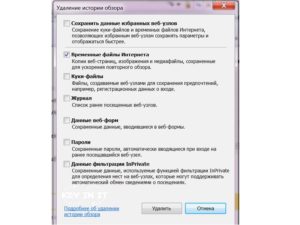
4. A művelet befejezéséhez kattintson az „Eltávolítás”.
5. Törölje a böngészési előzményeket, a „Journal” ajánlott az alábbiak szerint. Szükséges kiemelni „magazin„, és távolítsa el a lista a korábban meglátogatott webhelyek.

1. A menüben a „Service” ki kell választani az „Internet Options” sort.

- Az „Általános” Jelölje be a „Böngészési előzmények törlése kilépéskor” és a „Törlés” gombot, amennyiben az eltávolítás.
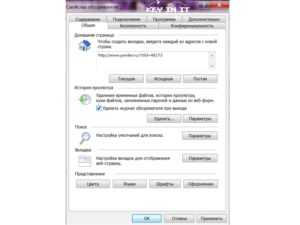
Ajánlások a Google Chrome böngészőt
Ahhoz, hogy nyissa meg a Google Chrome-menü az egérmutatót, hogy megérintse a jobb felső sarokban.
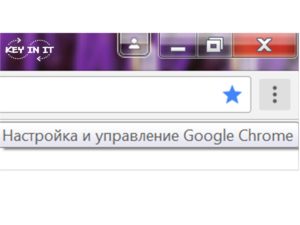
Ezután válassza ki a „History” című részt.
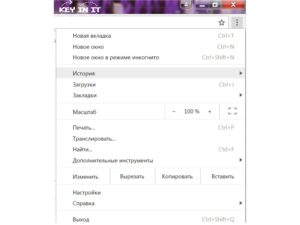
Nyissa meg a „History” részt, és kattintson az „Előzmények törlése”. A megnyíló ablakban állítsa be az időtartamot, amelyre a törölni kívánt történetét, zászlók jelölje típusú történetek, amelyek szükségesek az eltávolításhoz. Az eljárás befejezéséhez kattintson a „Clear History”.
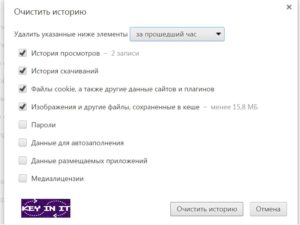
Ha csak néhány rekordot történelem törölni kívánt, akkor meg kell jelölni a jelölőnégyzetet, és kattintson a „Törlés kiválasztva.”
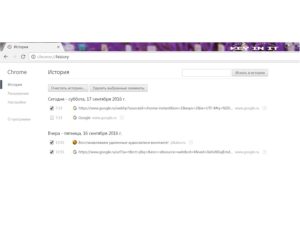 Ajánlások az Opera böngészőt
Ajánlások az Opera böngészőt
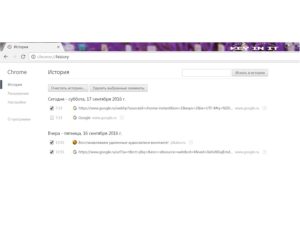
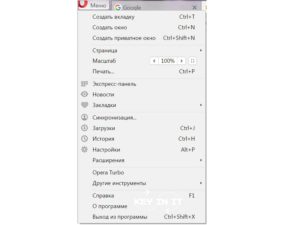
A böngésző menüjében válassza ki a „History” sort. nyissa ki az ablakot, és kattintson az „Előzmények törlése” törölni a közölt információk.
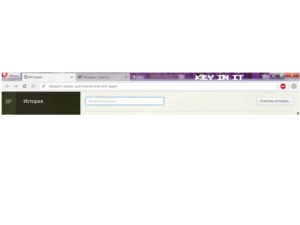
Ezen kívül van lehetőség automatikus tisztítása a böngészési előzményeket, a gyorsítótárat.
Ahhoz, hogy távolítsa el a személyes adatokat ki kell választania a vonal „Egyéb eszközök” a főmenüből, és a felugró ablakban - „Böngészési előzmények törlése”.
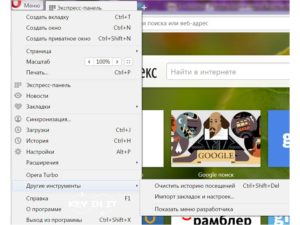
Ezután meg kell állítania azt az időszakot a „elpusztítani ezeket az elemeket.”
Aztán, zászlók jelöljük konkrét adatokat a böngésző, hogy törölni szeretné.
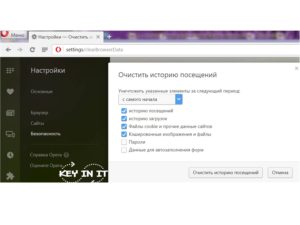
kattintson az „Előzmények törlése” - az eljárás befejezése.
Annak elkerülése érdekében, figyelemmel kíséri a hálózat, be kell állítani a böngészőt az alábbiak végrehajtásával.
válassza ki a „Beállítások” sort a főmenüben. Egér kattintson rá, hogy megy a „Biztonság” című részt. Továbbá, a következő részben „Adatvédelem” jelölje ki a „küldés az oldal címét” Nincs nyomon követés „”
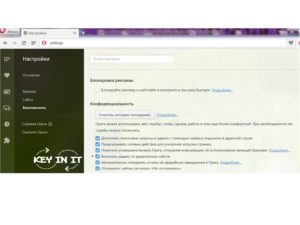 Ajánlások a Mozilla Firefox böngésző
Ajánlások a Mozilla Firefox böngésző
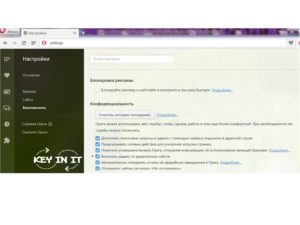
A kezdő oldalon ki kell nyitni a „Beállítások” részt, és menjen el a „Privacy”. Ebben a szakaszban a blokk „History” már egy kattintással „törölni az előzményeket.” vagy „eltávolítani az egyes cookie”.
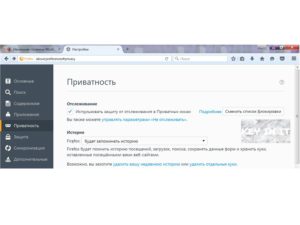
Akkor lehetővé teszi az automatikus üzemmódban „Van egy történet, hogy emlékezzen”, majd újra kell indítani a böngészőt, hogy Mozilla Firefox, hogy megőrizzék a történelem.
nyissa meg a „Log” részben az eltávolítása egyes weblapok a kézi üzemmódban, szükség van a honlapon. A téma „tegnap”, „ma” nem annak egy adott weboldal és törlés gomb «Delete».
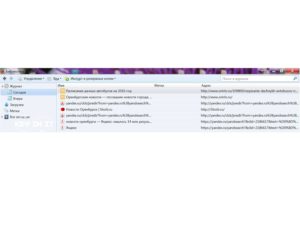
Beállítása a cache és tisztítását végezhetjük az alábbiak szerint. Az üdvözlő oldalon, hogy nyissa meg a „Beállítások” szakasz, alszakasz „Kiegészítő”. A lap „Network” telepíteni szükséges a cache száma megabájt. Használja a „Törlés most” kell végeznie cache tisztítási eljárást.
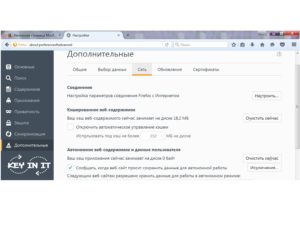
Itt van egy jó példa arra, hogyan kell törölni a történelem Chrome